افضل 3 حلول لمشكلة عدم ظهور الهارد ديسك

الدليل الكامل لحل مشكلة عدم ظهور الهارد ديسك الخارجي على ويندوز
عند ظهور مشكلة عدم ظهور الهارد ديسك الخارجي علي انظمة الويندوز خصوصاً ويندوز 10، فحينها يجب عليك ان تتأكد ان هنالك عطل ما ويجب عليك اصلاحه حتي تتمكن من اظهار الهارد ديسك الخارجي الخاص بك مرة اخري
وبشكل عام، فإن اختفاء الهارد ديسك الخارجي لا يقتصر فقط علي الهارد ديسك الداخلي، فبعض الاشخاص الذين يمتلكون هارد ديسك خارجي يواجهون نفس المشكلة
لذا في هذا المقال المقدم لك من فريق عمل تك جينا، سنوضح لك بشكل مختصر جداً بعض افضل واسهل الطرق التي ستمكنك من اظهار الهارد ديسك مرة اخري!، تابع…
قم بالنقر علي This PC بالزر الايمن ثم اختر Manage
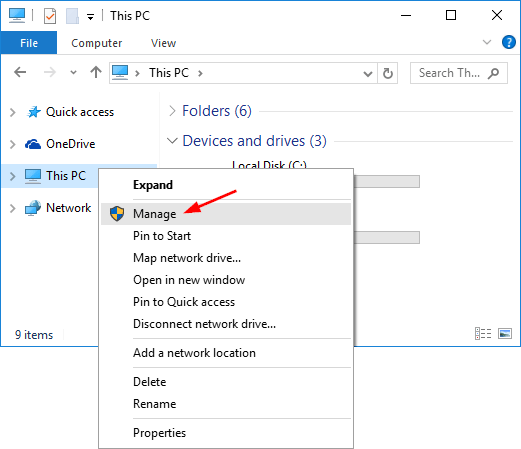
انقر علي Dis Managment ثم ستظهر لك قائمة Unallocated اضغط عليها بالزر الايمن
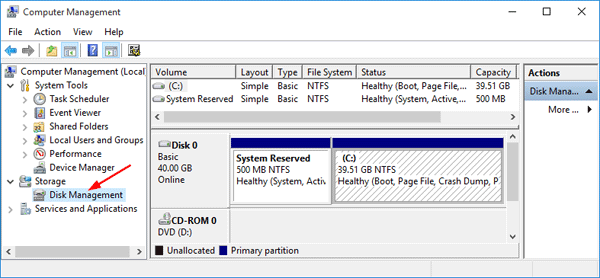
انقر علي New Sample Volume واستمر بالضغط علي Next > Next وترك كل الاعدادات كما هي
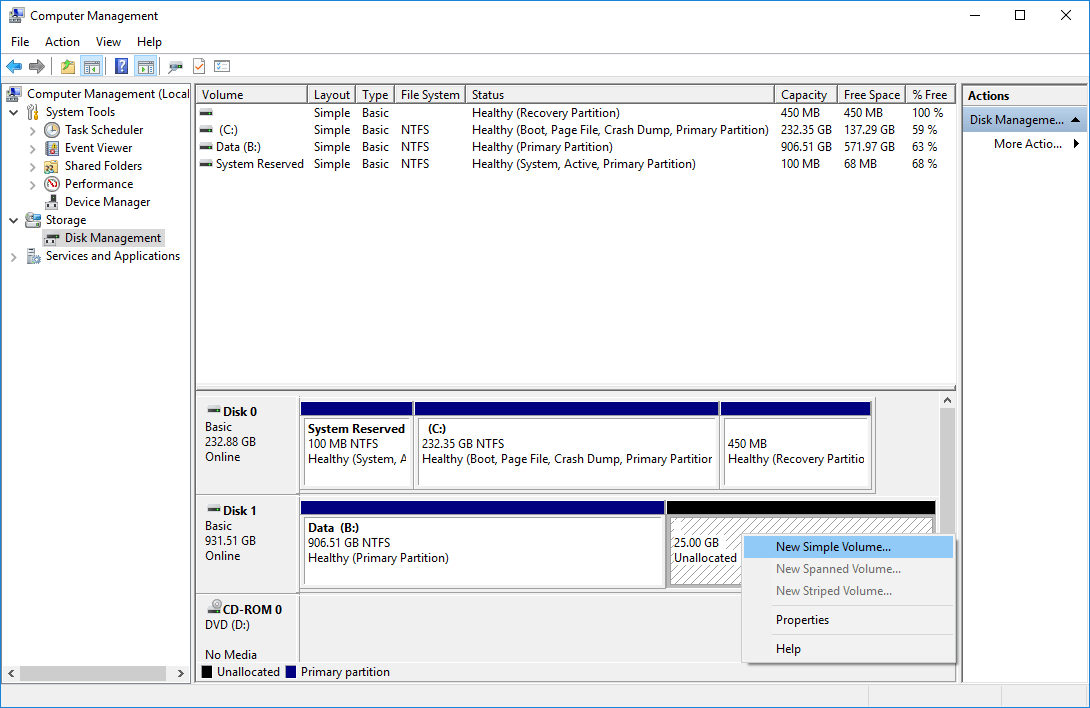
اخيراً انقر علي Finish
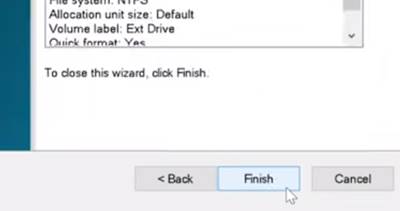
بعد الانتهاء من هذه الخطوات ستجد ان الهارد ديسك قد ظهر مجددا معك، ولكن ان لم تفلح هذه الخطوة فهنالك بعض الاسباب التي قد تكون سبب رئيسي في عدم ظهور الهارد ديسك الخاص بك! وهي:
- منفذ USB تالف
- كبل USB تالف
- اعدادات BIOS خاطئة
- اصدار تعريفات قديم
هذه تعد اهم الاسباب التي تتسبب في عدم ظهور الهارد ديسك الخاص بك!، لذا في البداية سنقوم بالتحقق من الخطوات البسيطة مثل تغيير وضع كابل الهارد ديسك في منفذ اخر للتأكد من ان المنفذ ليس تالف!، ونفس الامر ينطبق علي تغيير كبل USB بكبل اخر للتأكد من ان السبب ليس من الكبل!، هذا بالنسبة للهارد ديسك الخارجي، اما ان كان لديك هارد ديسك داخلي فبإمكانك تخطي كل ما تم فعله
اما الخطوات الاخري والتي قد تحتاج الي وقت بسيط منك هي ان تبدء بالتحقق من ان اعدادات Bios الخاصة بك ليست خاطئة ومهيئة بشكل سليم، تستطيع التحقق من هذا الامر عن طريق مشاهدة الفيديو التالي واتباع الخطوات جيداً:
الاَن مع الخطوة الاخيرة والاكثر اهمية وهي التحقق من اصدار التعريفات الخاص بجهاز الكمبيوتر، تستطيع تحديث تعريفات حاسوبك لأحدث اصدار عن طريق تحميل برنامج Driver Booster واتباع خطوات استخدامه لتحديث تعريفاتك
اما الاَن بعدما انتهينا من وضع اكثر من طريقة لحل مشكلة عدم ظهور الهارد ديسك الخارجي، ماذا لو لم يظهر مرة اخري!، في هذا الموقف سيتعين عليك اتباع الخطوات التالية وهي خطوات بسيطة جداً ولكنها قد تكون عملية وتظهر الهارد ديسك مرة اخري:
- انشاء هارد ديسك جديد
- قم بتغيير حرف الهارد ديسك الغير مرئي
- عمل فورمات للهارد ديسك (لاننصح به)
انشاء هارد ديسك جديد هي الخطوة الاولي التي قمنا بشرحها في بداية الموضوع، اما تغيير حرف الهارد ديسك الغير مرئي ستقوم باتباع نفس الخطواة المذكورة في الاعلي:
- This PC
- انقل بالزر الايمن علي Disk Managment
- ثم انقر علي Change Driver Letter and Paths
- انقر علي Change واختر اي حرف اَخر
الاَن تحقق من ظهور الهارد ديسك مرة اخري، ولكن في كثير من الاحيان تنجح هذه الطريقة في اظهار الهارد ديسك مجدداً
الخطوة الاخيرة والتي لا ننصح بها وهي خطوة الفورمات، لأنها ستحذف كل الملفات الموجودة علي الهارد ديسك، وقد تكون الحل ايضا في اظهار الهارد ديسك مجدداً، وهذا يعتمد عليك! ان كنت لا تمانع في حذف كل الملفات الموجودة علي المساحة التخزينية الغير مرئية فقم باتباع هذه الخطوة
اما ان كنت لا تريد حذف الملفات، فجرب اولاً كل الخطوات المذكورة في الاعلي!
وهذه خطوات عمل فورمات للهارد ديسك:
- انقر بالزر الايمن علي Disk Managment
- ثم انقر علي Format
راي تك جينا
قم بتجربة كل خطوة من الخطوات المذكورة بدون اي استعجال، وان لم يفلح الامر فيجب عليك استشارة شخص متخصص يستطيع فحص الهارد ديسك والتحقق مما ان كان العطل من حاسوبك ام ان الهارد ديسك تالف من الاساس!.
 تك جينا
تك جينا
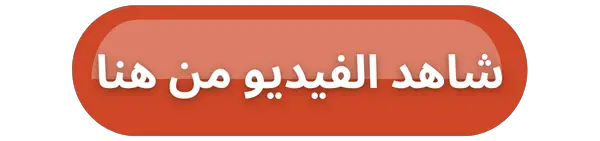
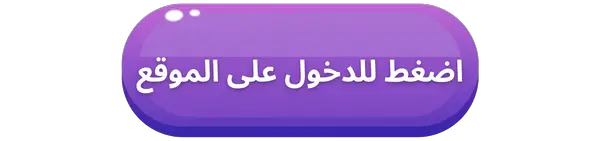
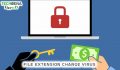








التعليقات